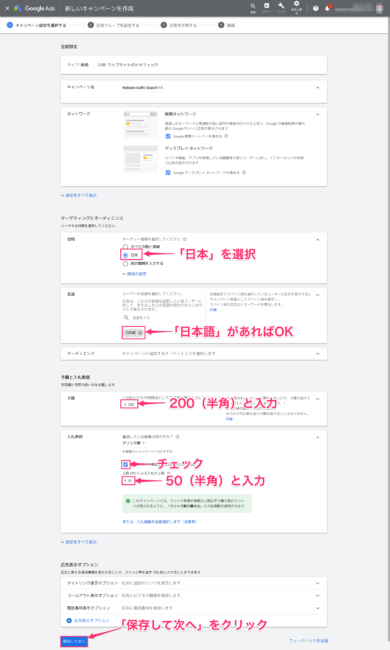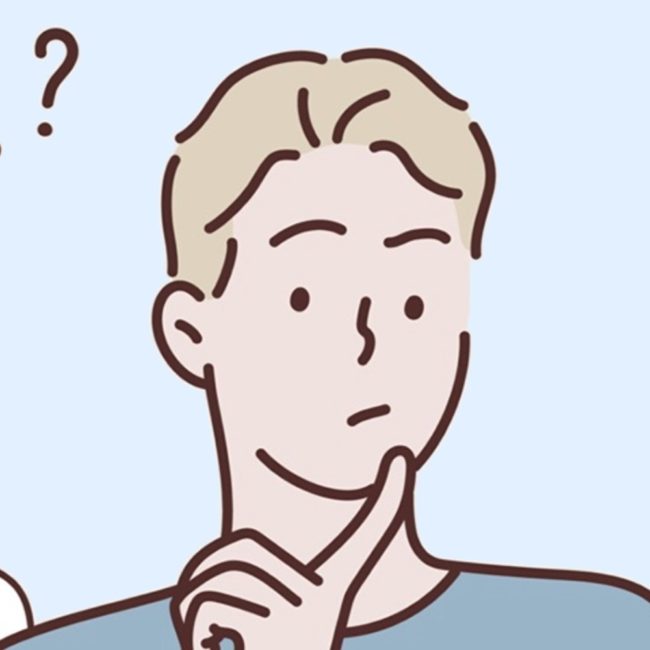
こんな疑問に答えます。
こんにちは、ショーイです。
ブログを240日ほど毎日投稿中で、キーワードプランナーは毎日10回は開いて使っています。
そんな僕が、キーワードプランナーの検索ボリュームを「約200円で詳細表示」させる方法を解説します。
また記事後半では、キーワードプランナーを使ったSEOキーワードの選定方法も解説します。
『これからブログやアフィリで稼ぎたい!』、『WEB集客のためにSEOキーワード選定をマスターしたい!』そんな方は、最後までしっかり読み込んでくださいね!
キーワードプランナーに200円払って、検索ボリュームを詳細表示する前に
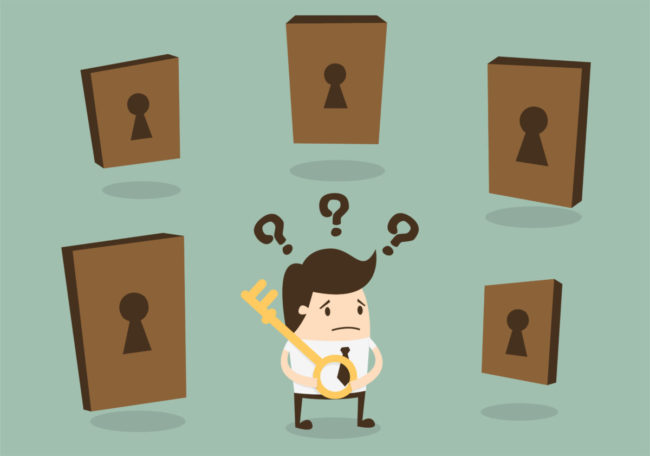
キーワードプランナーの検索ボリュームを詳細表示させる前に、
まずはGoogle広告に登録して、キーワードプランナーを無料で使える状態にする必要があります。
まだそちらの無料登録をされていない方は、下記記事を参考にどうぞ。
-
-
【最新】Googleキーワードプランナー登録方法と無料の使い方【2020年】
続きを見る
なぜ検索ボリュームの詳細表示に有料200円かかるの?
Google広告に登録し、キーワードプランナーで検索ボリュームのアバウトな数字を見ることに関しては、無料でできます。
無料だと検索ボリュームの表示がアバウト
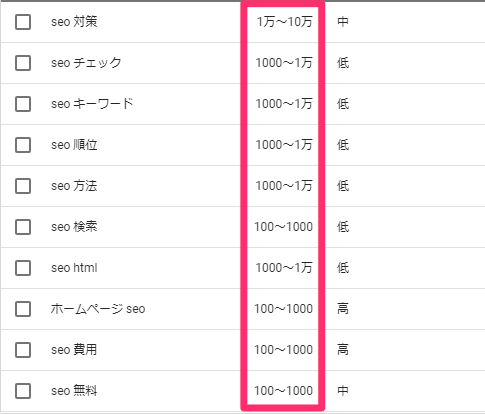
上記の通り無料版だと、「1万〜10万」「1000〜1万」など、アバウトな数値しか確認できません。
約200円ほどの広告を出稿すると、詳細表示される
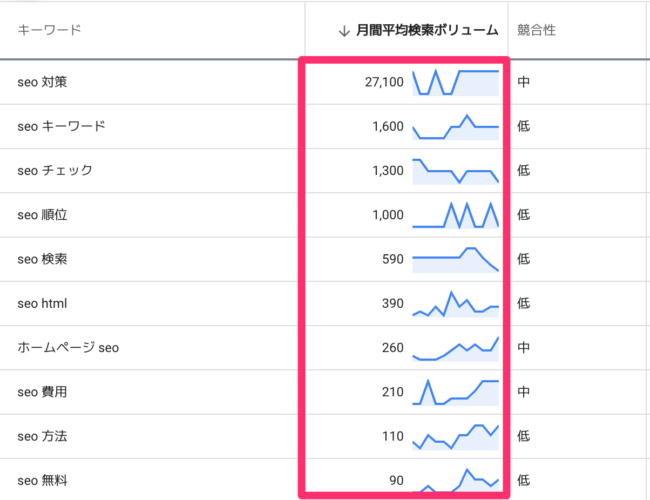
広告を「約」200円ほど出稿すると、上記の通り検索ボリュームが詳細表示されます。
※「約」と書いているのは、公式に発表されている額ではないから。例えば、180円でも詳細表示されたりします。
これはなぜかというと、そもそも「キーワードプランナーという機能」はGoogle広告の広告主に向けたサービスだから。
まぁでも、月間200円で使えるツールなら全然安いと思うのでここは我慢しましょう。
キーワードプランナーの検索ボリューム詳細表示方法【有料200円】

それではGoogle広告にも登録済みで、キーワードプランナーの無料版は使える状態にある方に、
キーワードプランナーの検索ボリューム詳細表示方法を解説していきます。
手順は下記の4つだけ。
- Google広告から、広告を出す(すぐ)
- 広告が表示され、200円ほど課金されるまで待つ(1日~2日)
- キャンペーン(広告)を停止する
- (1~2日後)検索ボリュームが詳細表示される
順番に解説していきます。
手順①:Google広告で広告を作成し「有効」にする
まずはGoogle広告にアクセスしましょう。
» Google広告はこちら ※ログインしてくださいね。
すると下記のような画面になるはず。
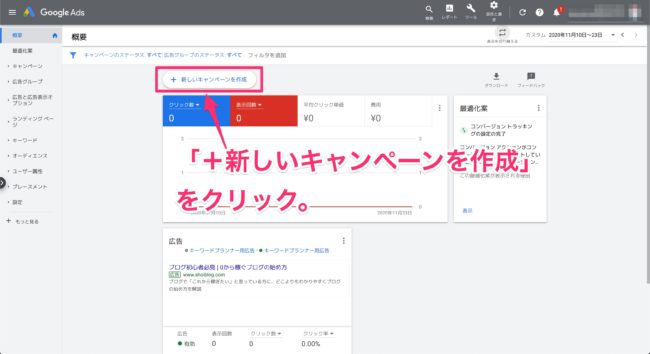
上記の画像のように「+新しいキャンペーンを作成」をクリックします。
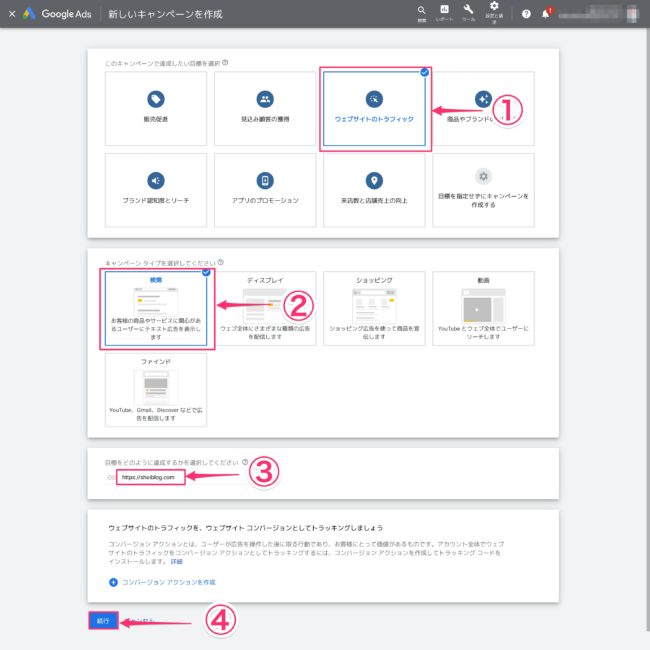
- 「ウェブサイトのトラフィック」をクリック
- 「検索」をクリック
- あなたのブログやサイトのURLを入力
- 左下の「続行」をクリック
ちゃちゃっと、行きましょう。
上記画像のように設定していきます。
- 全体設定:そのままでOK。
- 地域:「日本」にチェック
- 言語:「日本語」があればOK(英語は消してOK)
- 予算:「200(半角)」と入力
- 入札単価:チェックを入れて、「50(半角)」と入力
- 左下の「保存して次へ」をクリック
※上限を設定しても数十円の誤差は発生します。(例:上限を200円にしたのに、1日236円費用発生など)
次は「広告グループの設定」という画面に移ります。
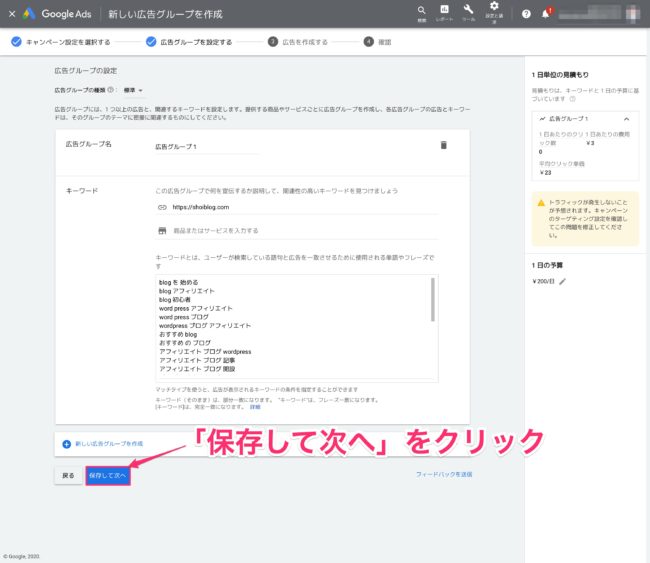
基本的に自動でキーワードが設定されてるかと思うので、
左下の「保存して次へ」をクリックしましょう。
※ここはちゃんと設定しないと、この後Google先生にダメ出しされたりします。
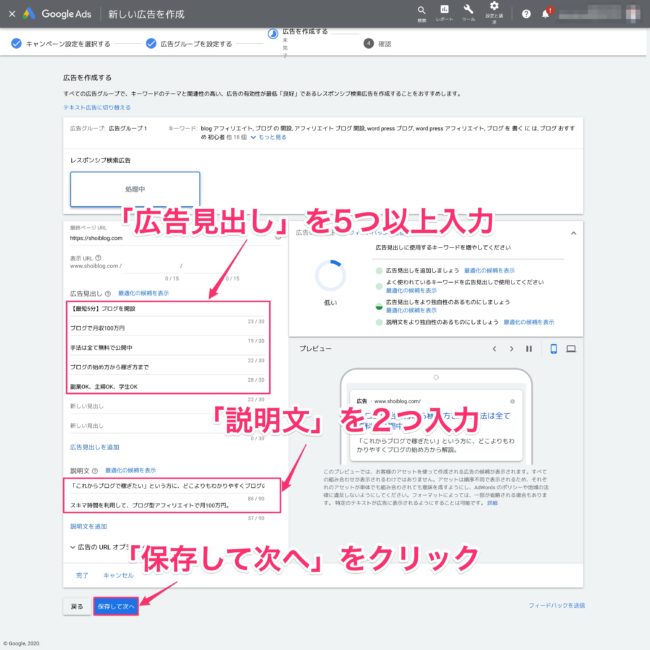
ここはちょいめんどいですが、
広告に表示される見出しや説明文を入力していきます。
- 「広告見出し」は5つ以上入力
- 「説明文」は2つ入力
クリックされるように、しっかり考えて入力しましょう。
1度広告を作ってしまえば、この後は作る必要ないのでガンバです。
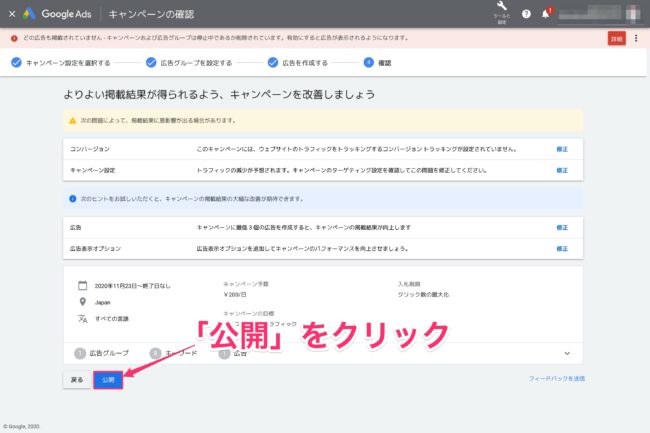
上記のように問題はあっても、修正部分がなければ公開できます。
※修正部分があれば、その指示に従って修正しましょう。
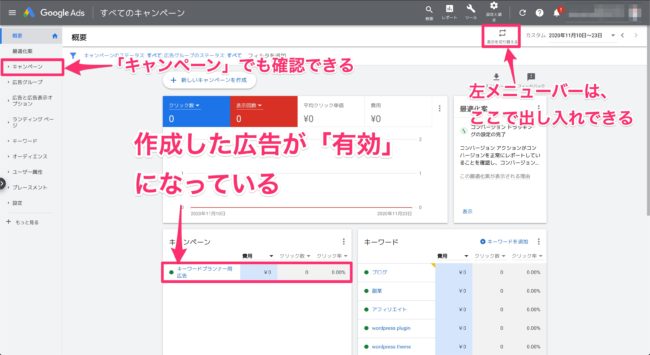
広告を公開すると、さきほど作成した広告が「有効(緑の丸)」になっているはず。
これで「今あなたが作った広告が、WEB上に表示」されるようになり、
それを見た誰かが、あなたの広告をクリックすることで課金されます。
手順②:広告を出稿したら、約200円課金されるまで待つ(1日~2日)
広告を作成し、ウェブ上に表示させることができたら、
あとは1日くらい待ちましょう。
どのくらいクリックされて、費用が発生しているかは下記のようにわかります。
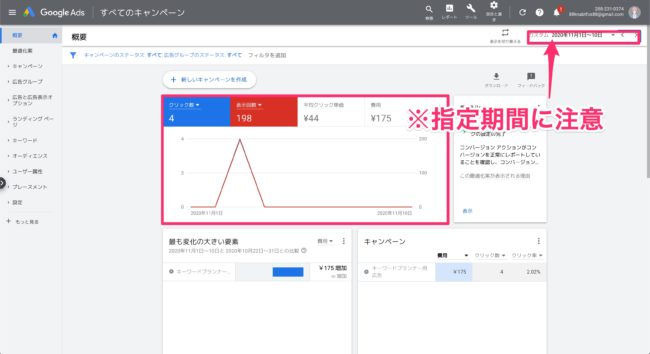
ちなみに、右上の指定期間がずれていると、
クリックや費用が発生したことに気づかないこともあるので注意です。
広告費用が200円前後になったら、広告を停止していきます。
※200円とは飽くまで目安でして、上記のように175円でも詳細表示されることはあります。公式にはこの金額は発表されていませんが、200円以上なら確実です。
手順③:約200円課金されたら広告を停止する
費用がおよそ200円に到達したら、有効化されている「広告を一時停止」していきます。
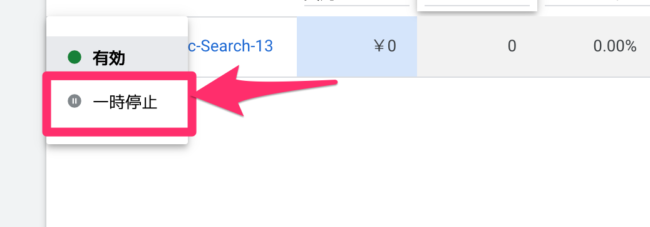
「有効(緑の丸)」をクリックすると、
上記のように「一時停止」の項目が出るのでクリックします。
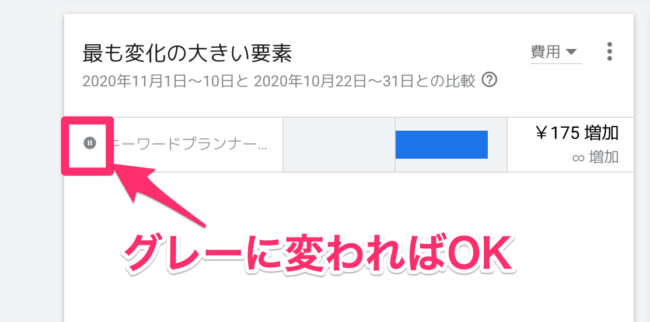
上記のように、緑の点が「グレーの一時停止ボタン」に変更されるので、
これで広告の停止は完了です。
手順④:検索ボリュームが詳細表示されているか確認する
広告を出し、費用が200円になって広告を一時停止しても、
すぐに検索ボリュームが詳細表示になるわけではありません。
なので検索ボリュームが詳細表示されないことを不安に思わなくても大丈夫です。
検索ボリュームが詳細表示になっているかの確認方法
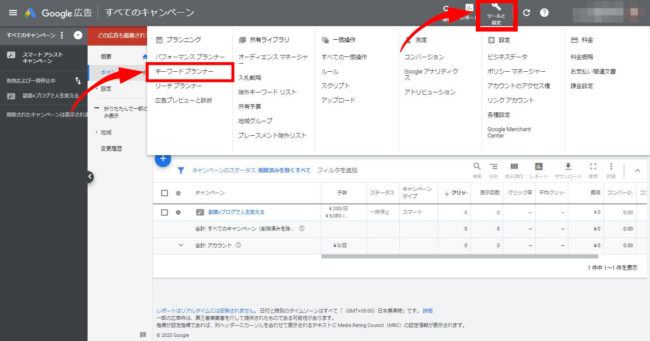
Google広告のホームであれば、右上当たりの「ツール」をクリックし、
出てきたタブの「プランニング」の中に「キーワードプランナー」があります。
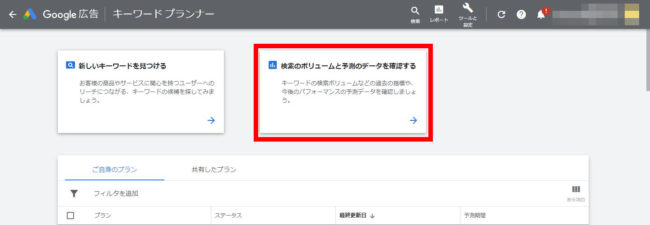
キーワードプランナーの画面を開いたら、
上の画像の赤枠で囲っている「検索のボリュームと予測のデータを確認する」をクリックします。
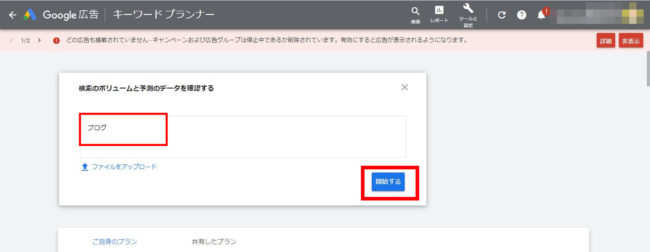
適当なキーワードを入力(ここでは「ブログ」を例に)します。
右下の「開始する」をクリックします。
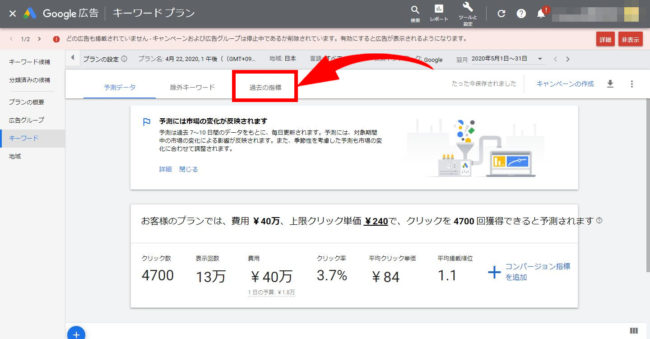
上記画像の赤枠で囲っている「過去の指標」をクリックします。
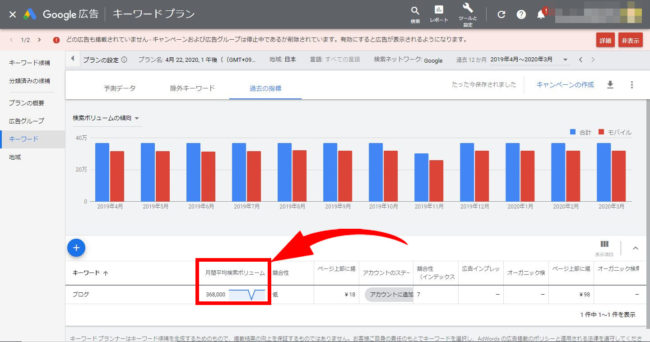
上記のように、検索ボリュームの詳細表示が出ていればOKですね。
キーワードプランナーの詳細表示「期間」に関して
検索ボリュームの詳細表示は、
「およそ1カ月」したら、またアバウトな表示に戻ってしまいます。
その後にまた詳細表示にしたい場合は、もう一度広告を作るのではなく、
一時停止したボタンを「有効」にすれば、すぐに広告を配信することができます。
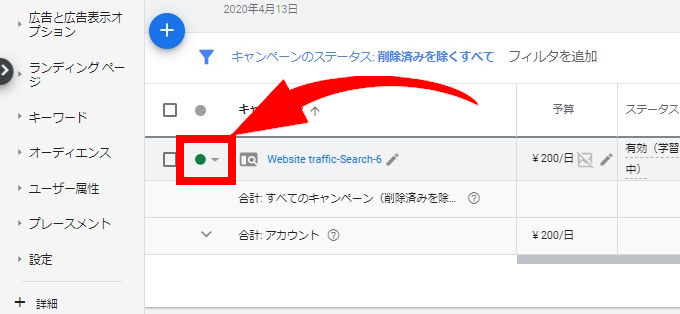
有効にしたら、また同じように200円課金されるまで待って、一時停止にして、
1日、2日経てば詳細表示されるようになりますよ(^^)/
※再び有効にした場合でも、一時停止は忘れずに。
キーワードプランナー検索ボリューム詳細表示、有料200円:まとめ

それでは最後に、Googleキーワードプランナーの検索ボリュームを詳細表示する方法を簡単にまとめます。
検索ボリュームを詳細表示させる4つの手順
- Google広告から広告を出す(すぐ)
- 広告が表示され、200円ほど課金されるまで待つ(1日~2日)
- キャンペーン(広告)を停止する
- (1~2日後)検索ボリュームが詳細表示される
こんな感じですね。
キーワードの検索ボリュームを目安にするのは、SEO対策の基本中の基本です。
そこで検索ボリューム以外の目安についても下記の記事で解説しているので、参考にどうぞ。
-

-
【弱者の戦略】ブログ初心者の『検索ボリューム』の目安【その他3点】
続きを見る
その他のSEO対策や、ブログアフィリエイトの手法も全て公開しています。
-
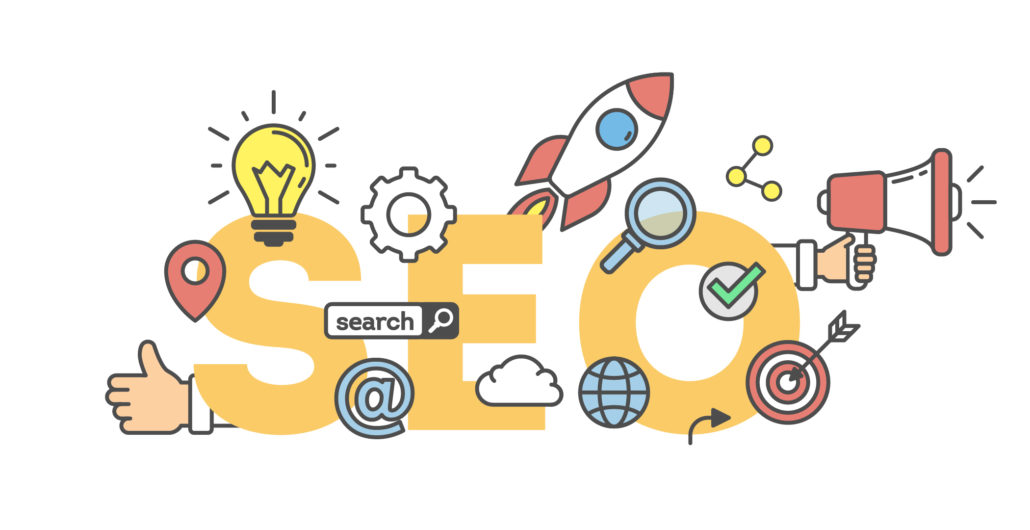
-
SEO対策no【基礎知識から応用まで徹底解説】
続きを見る
-

-
【保存版】ブログ型アフィリエイトの全手順【SEOで稼ぐ完全講義】
続きを見る
今回は以上です。
よいSEOライフをお送りください_(:3」∠)_